戴尔XPS 13 9370笔记本如何安装win7系统 安装win7系统方法介绍
XPS 13 9370在模具硬件调教上非常成功,在散热水平控制得力的前提下实现了几乎冠绝8代酷睿所有机型的CPU性能。敢于在默认条件下给出较高的功耗范围,实现强势的性能并控制住发热,戴尔设计师的匠心与胆略是业内非常少见的。那么这款笔记本如何一键u盘安装win7系统?下面跟小编一起来看看吧。

安装方法:
1、首先将u盘制作成u盘启动盘,接着前往相关网站下载win7系统存到u盘启动盘,重启电脑等待出现开机画面按下启动快捷键,选择u盘启动进入到大白菜主菜单,选取【02】大白菜win8 pe标 准版(新机器)选项,按下回车键确认,如下图所示:

2、在pe装机工具中选择win7镜像放在c盘中,点击确定,如下图所示:

3、此时在弹出的提示窗口直接点击确定按钮,如下图所示:

4、随后安装工具开始工作,我们需要耐心等待几分钟, 如下图所示:
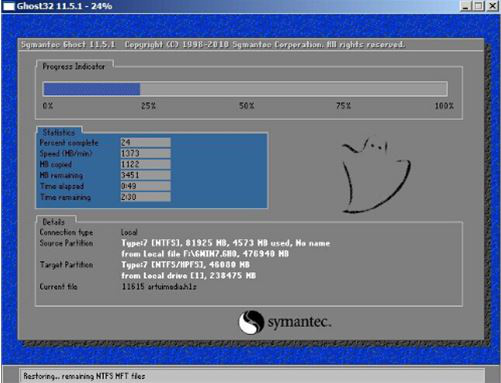
5、完成后,弹跳出的提示框会提示是否立即重启,这个时候我们直接点击立即重启就即可。

6、此时就可以拔除u盘了,重启系统开始进行安装,我们无需进行操作,等待安装完成即可。
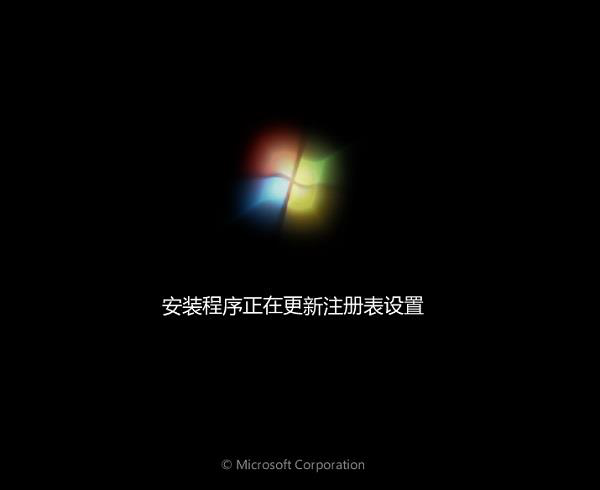
win7相关攻略推荐:
win7控制面板为什么突然打不开了 win7控制面板打不开解决方法
win7重置IE浏览器教程|win7如何重置IE浏览器教程
win7系统提示adb.exe位置错误怎么办_win7系统adb.exe位置错误问题解决方法
以上就是XPS 13 9370笔记本笔记本如何一键u盘安装win7系统操作方法,如果XPS 13 9370笔记本的用户想要安装win7系统,可以根据上述操作步骤进行安装。
相关文章:
1. Win10不得不知的10个使用技巧2. 用安全模板加强Windows的安全3. deepin20桌面图标样式怎么修改? deepin更换图标主题的技巧4. Mac版steam错误代码118怎么解决?Mac版steam错误代码118解决教程5. 统信uos操作系统怎么激活? 统信UOS系统家庭版激活教程6. Win10搜索不到到Wifi怎么办?Win10搜索不到到Wifi的解决办法7. Win10蓝屏收集错误信息一直0%怎么办?8. Win10无法更新错误代码0x80070424怎么解决?9. Windows insider program member可以更新至Windows11吗?10. OPENBSD上的ADSL和防火墙设置配置

 网公网安备
网公网安备